-
Win8系统Administrator用户无法访问Metro功能怎么办
- 2015-05-28 11:51:53 来源:windows10系统之家 作者:爱win10
小编今天给你们带来怎么用u盘安装win7方法,相信你们都有u盘这个小巧的工具,你们不知道怎么用u盘安装win7系统?不要怕,小编在这里,我是u盘安装win7的大神,现在就告诉你们最简单u盘安装win7正版教程吧。
工具/原料
U盘 (8G)
U盘启动大师制作工具
方法/步骤
在百度上搜索【U盘启动大师】然后在官网上下载U盘启动大师7.0,下载完成之后安装U盘启动大师制作工具,如图所示:



将需要制作的U盘插到电脑上,这个时候U盘启动大师会自动识别到你的U盘,【注意:制作U盘启动盘的时候会格式化U盘的数据,请备份】识别到U盘之后,点击【一键制作】就可以了,大概等三分钟左右,U盘启动盘就制作好了。



下面就是需要下载GHO文件了,U盘启动大师栏目里有【推荐系统】可以下载所需要的系统文件,以win 7 64位为例。


GHO文件下载之后,可以把文件直接复制到U盘里。
将U盘插到需装系统的电脑上,然后开启电脑并长按热键进入PE 菜单界面,一般笔记本,主板型号的热键如下

进入PE 菜单界面,有wine 03PE和 wine08PE,一般新电脑选着08PE 如果是老电脑可以选着进03 PE,现在以win 08PE 为例进入才菜单之后。在这里可以对电脑进行分区整理。双击【分区工具】然后分几个盘,多大容量可以自己调整。



双击【一键还原】这个时候弹出一个对话框。选着U盘里的GHO文件,直接选着是就可以进行安装了。安装过程需要等20分钟左右。



还原完成将U盘拔出,这个时候电脑重启过程中会从硬盘启动,在这个过程中会装去掉软件,所以电脑开不了机怎么重装系统就使用u盘重装系统。

综上所述,这就是最简单u盘安装win7方法了,相信大家通过这篇文章已经学会了U盘安装win7 32位系统了,现在电脑越来越多,身边的朋友都会安装系统了,就你们不会安装系统,是不是觉得自己很没面子。那么就可以学学小编这个方法了,u盘安装系统教材希望能帮到大家。
猜您喜欢
- 萝卜家园安装win10系统图解教程..2017-01-18
- ghost win10怎么更换账号?2016-10-13
- windows7旗舰版,小编告诉你怎么激活wi..2018-08-20
- 宏碁528r装win10图解教程2016-11-06
- 电脑截图快捷键ctrl加什么2020-07-24
- 怎么用命令windows7激活呢2022-12-01
相关推荐
- w7系统重装方法详解 2016-10-28
- 台式机电源功率,小编告诉你怎样选择电.. 2018-08-07
- 电视机黑屏有声音如何解决.. 2021-01-13
- 小马激活工具Windows7怎样激活.. 2022-09-08
- windows7系统官方网站下载安装的教程.. 2022-01-25
- win7远程桌面设置方法分享 2016-08-12





 系统之家一键重装
系统之家一键重装
 小白重装win10
小白重装win10
 最新360壁纸 v2.1bate2 (一键换壁纸工具)
最新360壁纸 v2.1bate2 (一键换壁纸工具) Clover v3.0.365 Beta 官方中文版 (Windows资源管理器实现多标签)
Clover v3.0.365 Beta 官方中文版 (Windows资源管理器实现多标签) 论坛群发大师v1.7.7.10绿色版(外链群发软件)
论坛群发大师v1.7.7.10绿色版(外链群发软件) 尊天写作助手 v1.0 绿色免费版 (写作辅助软件)
尊天写作助手 v1.0 绿色免费版 (写作辅助软件) 魔法猪 ghost win8.1 64位 纯净版201602
魔法猪 ghost win8.1 64位 纯净版201602 WOLFCODERS SecurityCam v1.5.0.9 汉化破解版 (PC监控视频工具)
WOLFCODERS SecurityCam v1.5.0.9 汉化破解版 (PC监控视频工具) 删除多余Offi
删除多余Offi 电脑公司Ghos
电脑公司Ghos 锐角浏览器 v
锐角浏览器 v 飞豆快递单打
飞豆快递单打 深度技术ghos
深度技术ghos AutoCad2002
AutoCad2002 系统之家ghos
系统之家ghos 雨林木风ghos
雨林木风ghos EaseUS Data
EaseUS Data  多屏互动浏览
多屏互动浏览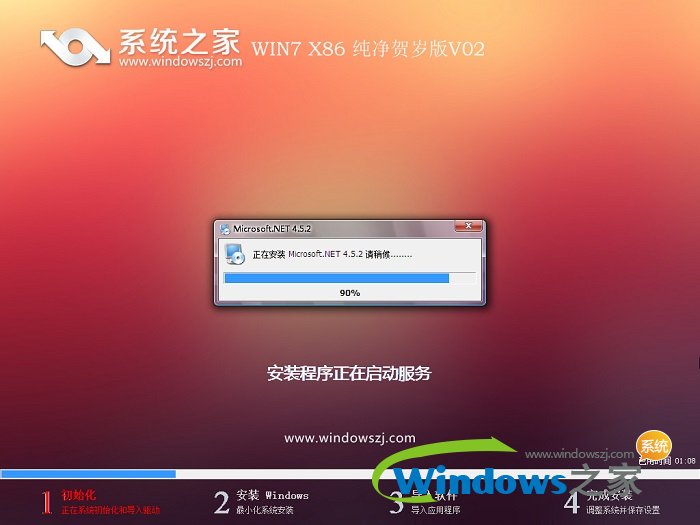 系统之家ghos
系统之家ghos Internet Exp
Internet Exp 粤公网安备 44130202001061号
粤公网安备 44130202001061号